Как в bios отключить встроенную видеокарту
Отключение встроенной видеокарты на компьютере

Большинство современных процессоров имеют встроенное графическое ядро, обеспечивающее минимальный уровень работоспособности в случаях, когда дискретное решение недоступно. Порой интегрированный GPU создаёт проблемы, и сегодня мы хотим познакомить вас с методами его отключения.
Отключение интегрированной видеокарты
Как показывает практика, встроенный графический процессор довольно редко приводит к проблемам на настольных ПК, и чаще всего от неполадок страдают ноутбуки, где гибридное решение (два GPU, встроенный и дискретный) иногда работает не так, как предполагается.
Собственно отключение можно провести несколькими методами, которые отличаются надёжностью и количеством затраченных усилий. Начнём с самого простого.
Способ 1: «Диспетчер устройств»
Самое простое решение рассматриваемой задачи – деактивация встроенной графической карты через «Диспетчер устройств». Алгоритм следующий:
- Вызовите окно «Выполнить» сочетанием Win+R, затем введите в его текстовое поле слова devmgmt.msc и нажмите «OK».
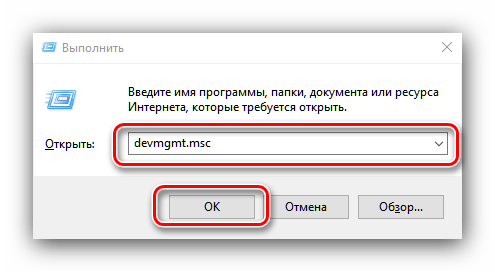
После открытия оснастки найдите блок «Видеоадаптеры» и раскройте его.
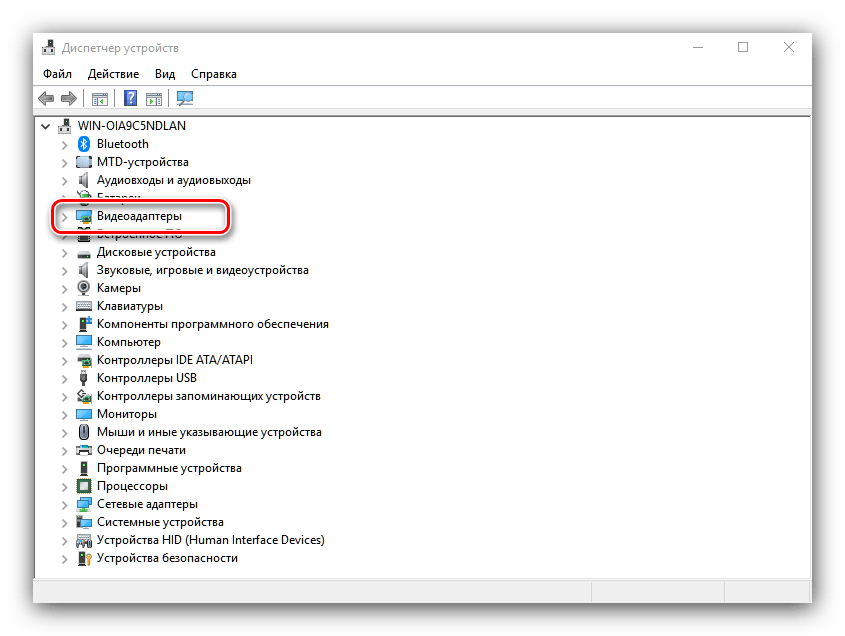
Начинающему пользователю порой трудно отличить, какое из представленных устройств является встроенным. Рекомендуем в таком случае открыть веб-браузер и воспользоваться интернетом для точного определения нужного девайса. В нашем примере встроенным является Intel HD Graphics 620. 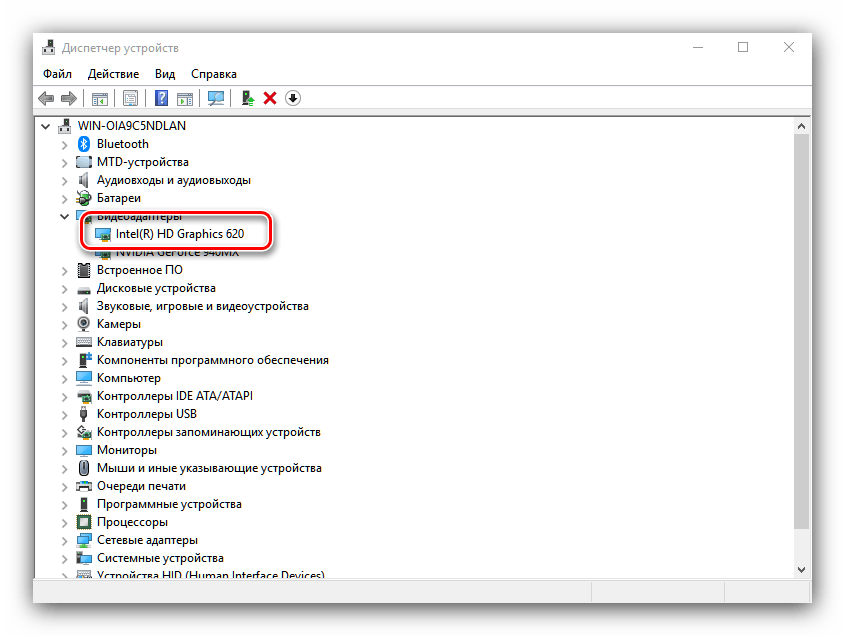
Выделите нужную позицию, кликнув один раз левой кнопкой мыши, затем щёлкните правой кнопкой для вызова контекстного меню, в котором воспользуйтесь пунктом «Отключить устройство».
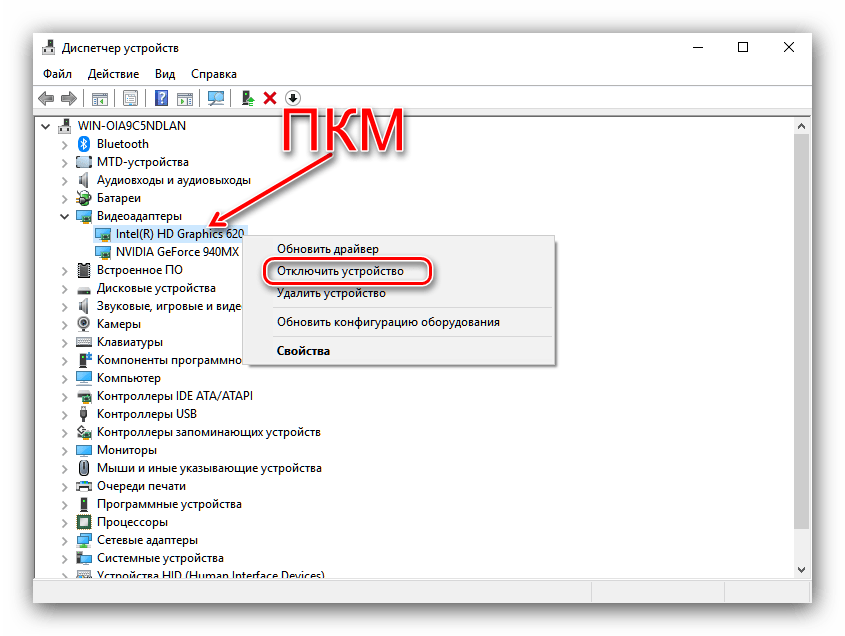
Описанный метод самый простой из возможных, но и самый неэффективный – чаще всего встроенный графический процессор так или иначе включается, особенно на ноутбуках, где функциональность интегрированных решений управляется в обход системы.
Способ 2: BIOS или UEFI
Более надёжный вариант отключения встроенного GPU заключается в использовании BIOS или его UEFI-аналога. Через интерфейс низкоуровневой настройки материнской платы можно полностью деактивировать интегрированную видеокарту. Действовать нужно следующим образом:
- Выключите компьютер или ноутбук, и при следующем включении зайдите в BIOS. Для разных производителей материнских плат и ноутбуков методика отличается – руководства для самых популярных находятся по ссылками ниже.
Подробнее: Как зайти в БИОС на Samsung, ASUS, Lenovo, Acer, MSI
- «Advanced» – «Primary Graphics Adapter»;
- «Config» – «Graphic Devices»;
- «Advanced Chipset Features» – «Onboard GPU».
Непосредственно метод отключения интегрированной видеокарты также зависит от типа BIOS: в одних вариантах достаточно просто выбрать «Disabled», в других потребуется установить определение видеокарты по используемой шине (PCI-Ex), в третьих нужно переключиться между «Integrated Graphics» и «Discrete Graphics».
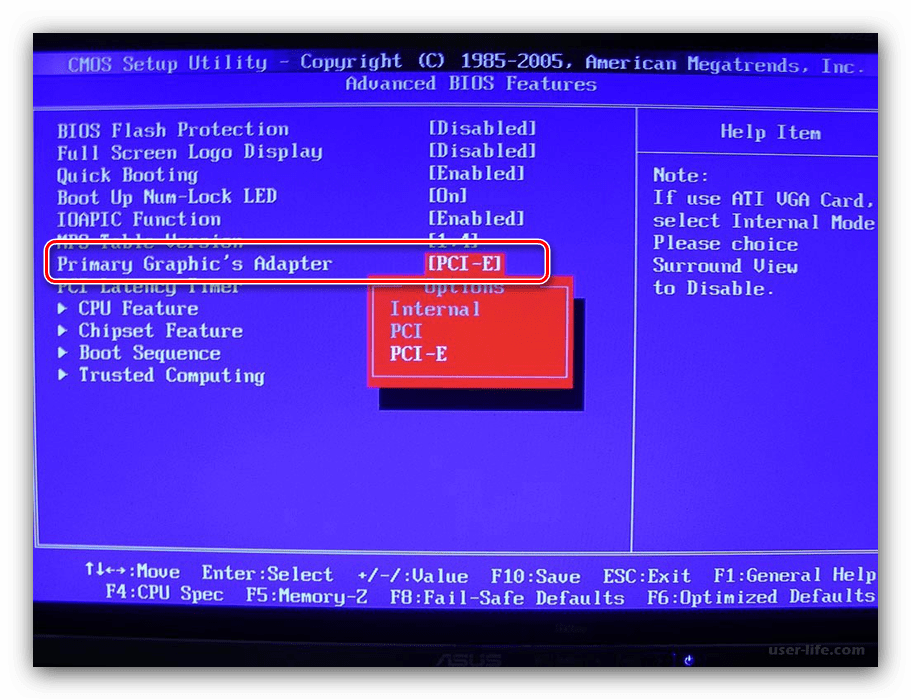
Теперь интегрированная графика будет отключена, и компьютер начнет использовать только полноценную видеокарту.
Заключение
Отключение встроенной видеокарты не является трудной задачей, но выполнять это действие нужно лишь при наличии неполадок с ней.
Отблагодарите автора, поделитесь статьей в социальных сетях.
[Инструкция] Как отключить встроенную видеокарту на ноутбуке или компьютере
Если запущено какое-нибудь простое приложение (вроде браузера или текстового редактора), то работает маломощная встроенная видеокарта, которая потребляет очень мало энергии. За счет этого и повышается энергоэффективность лэптопа. Но когда запускается какая-нибудь игрушка, то в работу вступает мощнейший дискретный графический адаптер. Он быстро обрабатывает информацию и требует для этого дела очень много энергии. Однако некоторые юзеры используют ноутбук постоянно включенным в сеть. И зачем им в таком случае слабая интегрированная видеокарта? Вот и ищут они ответ на вопрос о том, как ее отключить. Она же только мешает. Стоит сразу отметить, что сделать это можно несколькими способами. Причем все они являются программными. По-другому и быть не может. Аппаратно выковырять графическое ядро из процессора все равно не получится. И сейчас мы рассмотрим самые популярные и действенные способы.
Содержание этой статьи:
Использование BIOS или UEFI
Некоторые модели ноутбуков позволяют выключить интегрированное графическое ядро с помощью настроек BIOS. Также можно такое провернуть и тем, кто использует UEFI Boot Secure. Но последний менее податлив.
Главная проблема заключается в том, что универсальной инструкции быть не может, так как все БИОСы разные. Все зависит от производителя и материнской платы лэптопа. А у некоторых даже и нет такой опции по отключению встроенной графики.
Однако общие пункты (и даже их названия) вполне могут быть схожими. Так что общие рекомендации по отключению интегрированного графического адаптера в BIOS или UEFI можно дать. А сделать требуется следующее.
- Сначала полностью выключаем лэптоп
- Затем включаем и нажимаем кнопку входа в BIOS (отличается в зависимости от устройства)
- В БИОСе ищем пункт «Graphics Configuration» в разделе «Main»
- Там выбираем тип видеокарты «Discrete Graphics»
- Нажимаем «F10» и сохраняем изменения
- Перезагружаем машину
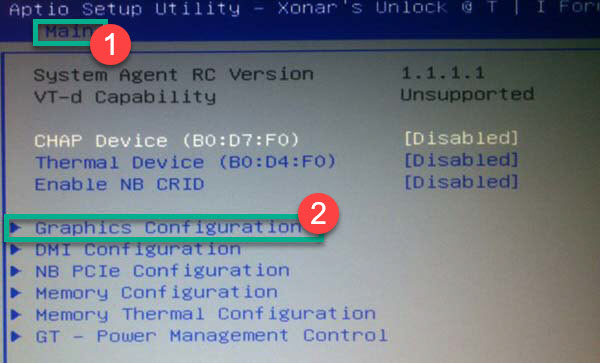 Теперь после рестарта должна будет работать исключительно дискретная видеокарта. Интегрированная должна отключиться. Стоит заметить, что выше представлены общие рекомендации.
Теперь после рестарта должна будет работать исключительно дискретная видеокарта. Интегрированная должна отключиться. Стоит заметить, что выше представлены общие рекомендации.
В вашем БИОСе нужный пункт может находиться во вкладке «Advanced» или «Config». Так что придется поискать. В любом случае, если вы его не найдете, то есть возможность разобраться с проблемой программно. И об этом мы сейчас поговорим.
Отключение при помощи «Диспетчера устройств»
Иногда данную операцию можно выполнить при помощи системного компонента, который называется «Диспетчер устройств» в ОС Windows. Однако для этого нужно точно знать, как называется интегрированная видеокарта, иначе можно отключить что-нибудь не то.
Этот вариант работает не на всех машинах, но попробовать никто не мешает. Вдруг производитель решил оставить такую возможность? Тем более, что инструкция до неприличия простая. А сделать требуется следующее.
Итак, для начала нужно запустить «Диспетчер устройств». Для этого запускаем меню «Пуск», ищем там каталог «Служебные – Windows» и кликаем по пункту «Панель управления»
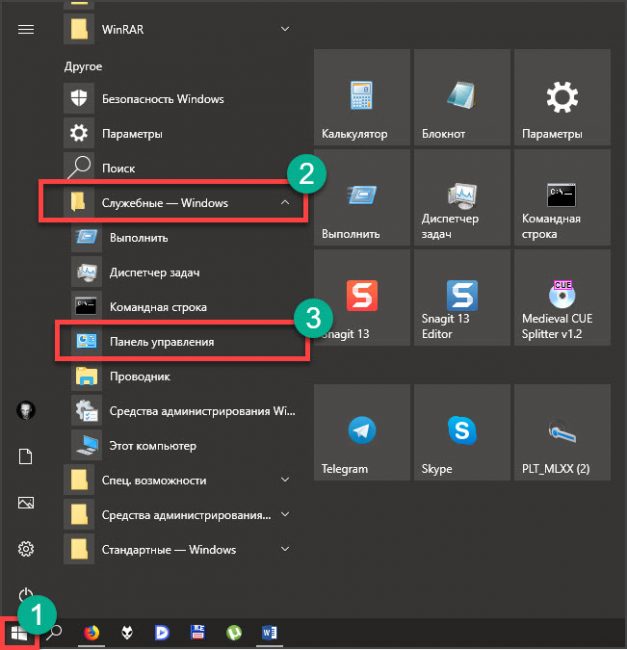
В «Панели управления» ищем пункт «Диспетчер устройств» и кликаем по нему
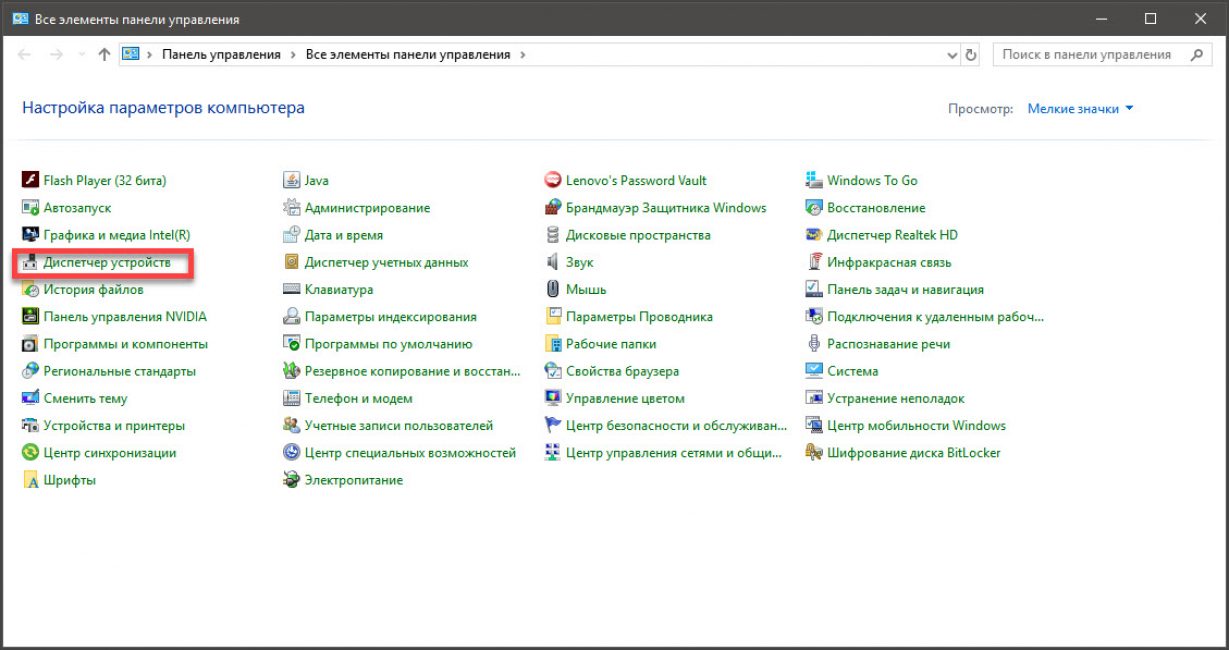
Теперь ищем пункт «Видеоадаптеры» и кликаем по нему
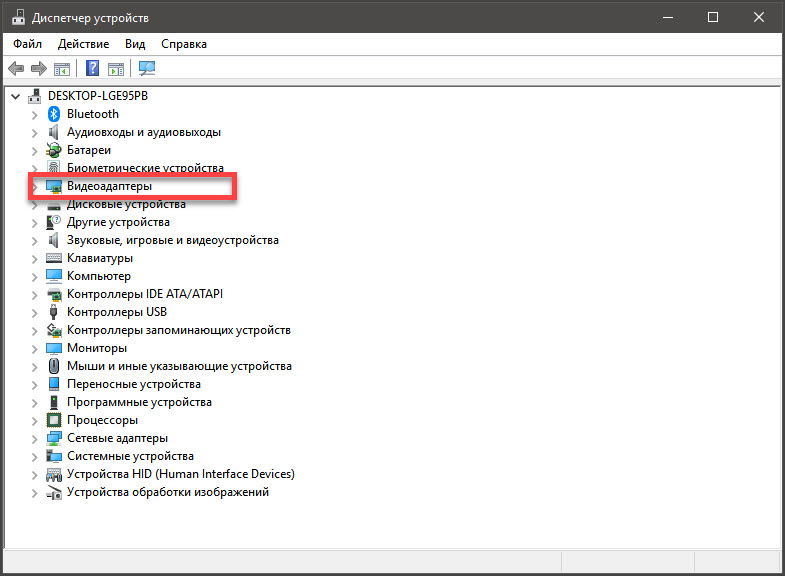
Далее ищем название интегрированной видеокарты, щелкаем по нему правой кнопкой мыши и в контекстном меню выбираем пункт «Отключить устройство»
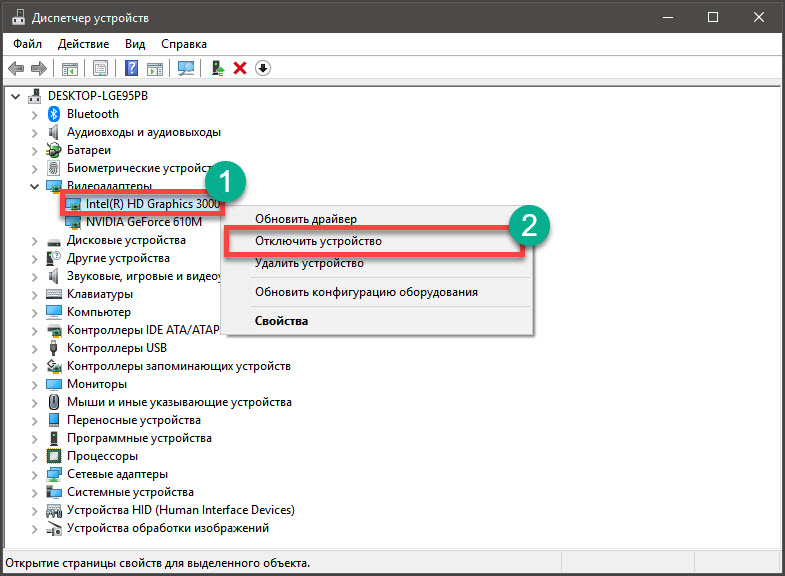 После этого изображение будет демонстрироваться исключительно при помощи дискретного графического адаптера. Только учтите, что данный способ срабатывает далеко не на всех машинах. Да и могут быть кое-какие проблемы.
После этого изображение будет демонстрироваться исключительно при помощи дискретного графического адаптера. Только учтите, что данный способ срабатывает далеко не на всех машинах. Да и могут быть кое-какие проблемы.
К примеру, изображение может вообще исчезнуть, если оно выводится исключительно встроенной графикой, хоть и обрабатывается дискретной. Однако перезагрузка все исправит. А пока поговорим о других вариантах решения проблемы.
Отключение при помощи софта драйверов
В комплекте с дискретным графическим адаптером идет специальное программное обеспечение, которое позволяет управлять работой видеокарты. Некоторые версии позволяют отключать встроенную графику.
Но перед тем, как воспользоваться этим способом стоит обновить драйвера видеокарты (обеих видеокарт). Иначе возможны различные конфликты. Сама инструкция по выполнению этой процедуры невероятно простая.
Открываем меню «Пуск», ищем папку «Служебные – Windows», кликаем по пункту «Панель управления»
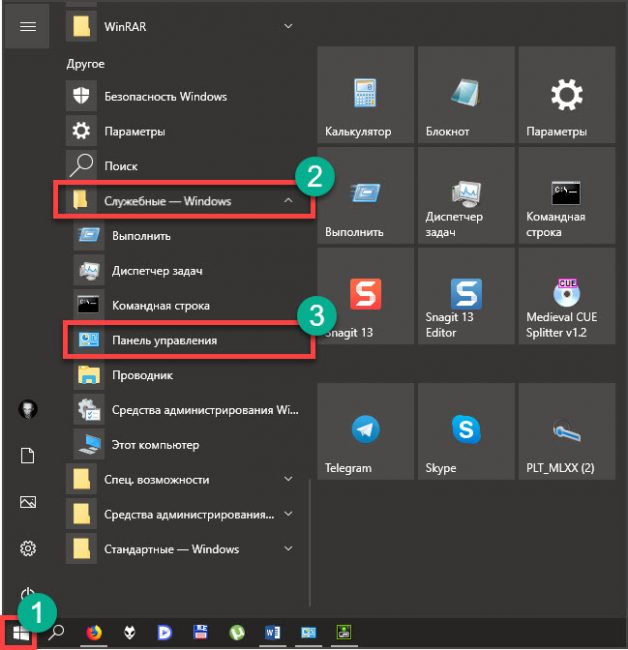
В панели ищем «Панель управления NVIDIA» и щелкаем по этому пункту
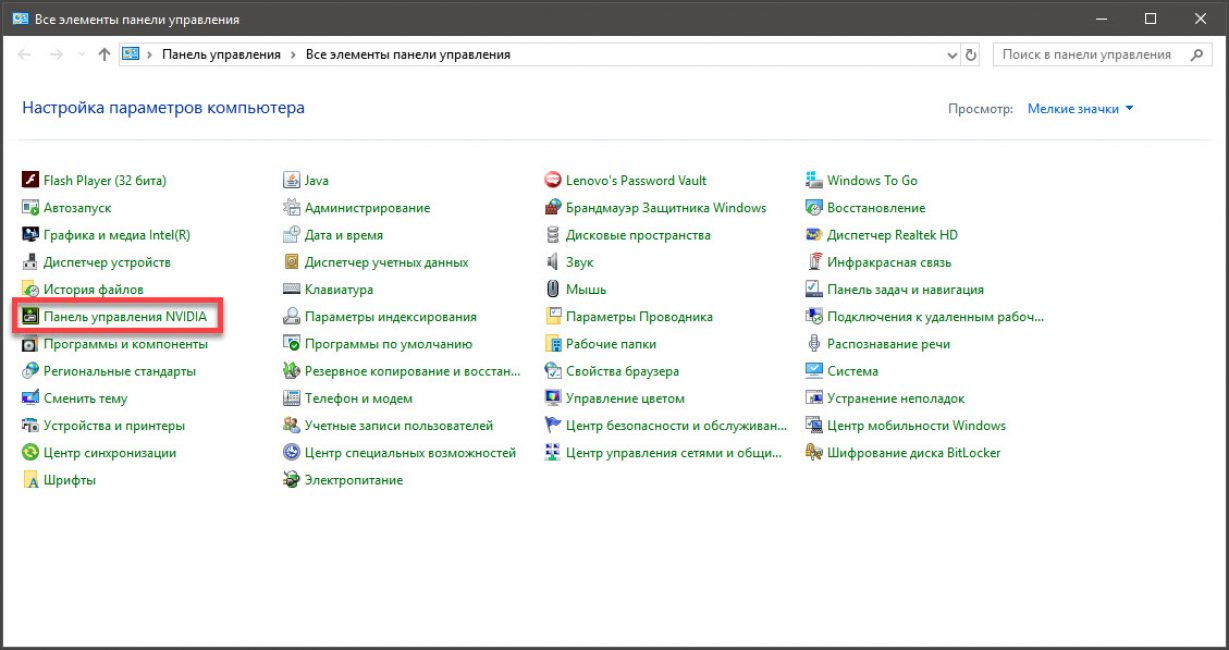
В открывшемся окне щелкаем по пункту «Управление параметрами 3D»
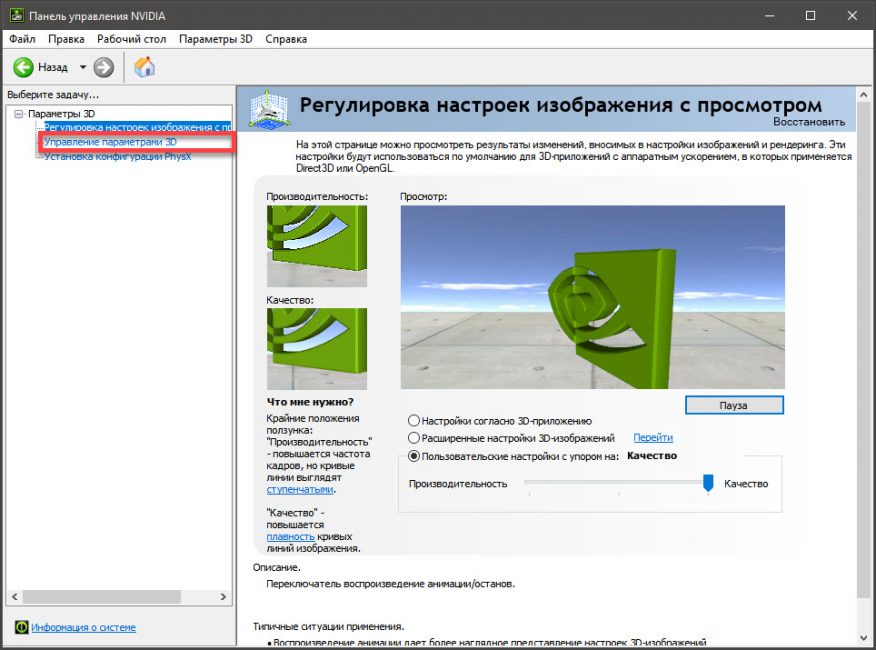
Далее в графе «Предпочитаемый графический процессор» выбираем «Высокопроизводительный процессор NVIDIA» и нажимаем на кнопку «Применить». После этого закрываем окно настройки параметров
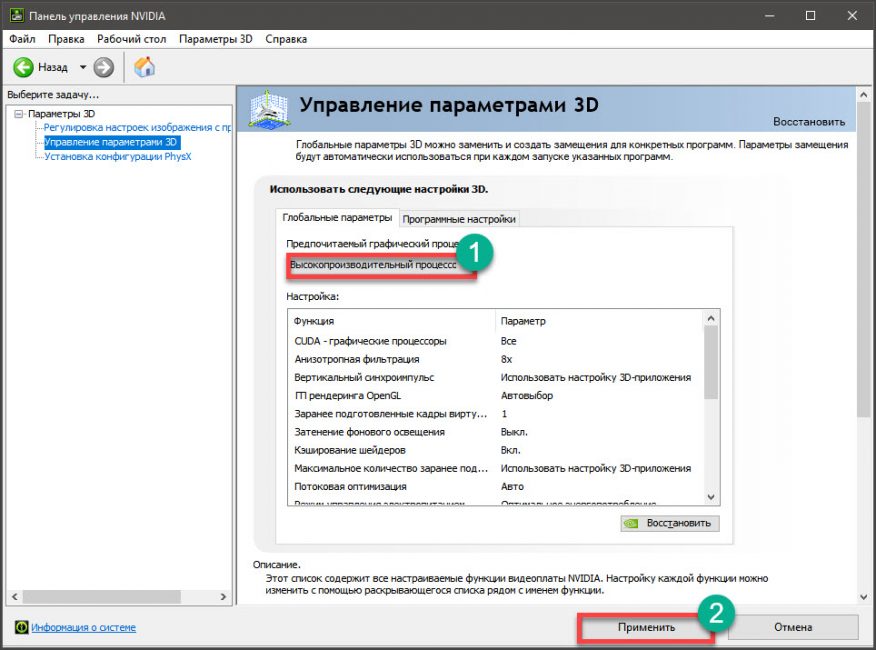 Вот так используется специализированное программное обеспечение, которое идет в комплекте с графическими драйверами для компьютера. Стоит заметить, что даже такой способ не всегда сработает. Некоторые лэптопы его не поддерживают.
Вот так используется специализированное программное обеспечение, которое идет в комплекте с графическими драйверами для компьютера. Стоит заметить, что даже такой способ не всегда сработает. Некоторые лэптопы его не поддерживают.
Кстати, при помощи именно таких программ можно настроить работу дискретного графического адаптера с различными приложениями. На самом деле это очень просто. Однако это не относится к нашей сегодняшней теме.
Заключение
Итак, выше мы попытались рассмотреть вопрос о том, как отключить встроенную видеокарту на ноутбуке с двумя видеоадаптерами. Сделать это можно. Но далеко не на всех машинах. Тем не менее, попробовать никто не мешает.
Решить проблему со встроенной графикой можно сразу несколькими способами. Наиболее радикальным является вариант с БИОСом и UEFI. Он позволяет отключить адаптер почти на аппаратном уровне.
Но если такого пунктов нет в БИОСе, то существует несколько программных вариантов, которые используют специализированное программное обеспечение, идущее в комплекте с драйверами и системный компонент «Диспетчер устройств».
В любом случае, решить проблему можно. Если ваш ноутбук поддерживает такую опцию.
ВИДЕО: КАК ПОВЫСИТЬ ПРОИЗВОДИТЕЛЬНОСТЬ НОУТБУКА ВДВОЕ! (ДИСКРЕТНАЯ И ИНТЕГРИРОВАННАЯ ВИДЕОКАРТА)
КАК ПОВЫСИТЬ ПРОИЗВОДИТЕЛЬНОСТЬ НОУТБУКА ВДВОЕ! (ДИСКРЕТНАЯ И ИНТЕГРИРОВАННАЯ ВИДЕОКАРТА)
[Инструкция] Как отключить встроенную видеокарту на ноутбуке или компьютере
Для нас очень важна обратная связь с нашими читателями. Если Вы не согласны с данными оценками, оставьте свой рейтинг в комментариях с аргументацией Вашего выбора. Ваше мнение будет полезно другим пользователям.
BIOS — как отключить интегрированный видеоадаптер
Помогите !
Как в BIOS отключить интегрированую видеокарту. Что нужно, и где оно находится ?
Спасибо !
Просто я купил PCI Express_ную, а интегрированую нужно как-то отключить.
Мать: MSI K9N6SGM-V
BIOS — как отключить интегрированный видеоадаптер ATI Radeon 3000 Graphics
Помогите ! Как в BIOS отключить интегрированую видеокарту ATI Radeon 3000 Graphics? Что нужно, и.
Как отключить кэширование памяти BIOS
Очень нужно отключить кэширование памяти BIOS. Перелазил BIOS, но так и не нашел. Подскажите где.
Как отключить управление куллерами BIOS-ом insydeh20?
Как отключить управление куллерами BIOS-ом insydeh20?
как отключить в BIOS защиту на установку определенной ОС
народ как отключить в BIOS защиту на установку определенной ОС
блин проблема то же с интегрированным видео на плате MSI, сегодня купил новое видео Sapphire HD5450 при включении монитора в внешнюю видео карту, не происходит воопще ничего, при включении в интегрированную просто черный экран, если новый адаптер вынуть из слота встроенный работает.
В биосе выставил определение с PCI, больше ничего похожего на Grafic, AGP и т.д. не нашел
Материнская плата MSI RS482M4
Биос American Megatrends Inc. Версия 080012
— на видеокарте есть подключение дополнительного питания
— монитор подключаете к какому разъему — DVI или VGA
Почитайте тут:
http://www.thg.ru/graphic/ati_radeon_hd_5450/print.html
У видеокарты (бюджетной) проблема при подключении мониторов — их аж можно три шт. подключать
Вообще, современные материнки сами детектируют PCI карту, и отрубают встроенную. Нужно установить PCI-E видуху и обнулить БИОС. Дальше должно быть все нормально. А так если, то нужно искать параметры типа: Onboard VGA, Integrated Video и т.п.
Добавлено через 2 минуты
А еще лучше, качаем или берем мануал от мат. платы, и читаем.
Есть комп с AWARD BIOS v 6.00PG An Energy Star Ally (1984-2005) , есть плата AGP WinFast A6200 TDH , с которой он раньше работал.
Подключение к ней монитора не дает на него сигнала. При этом монитор от интегрированного видеоадаптера работает. В биосе тоже не нашел переключения со внутреннего адаптера на подключаемый. Есть только в АДВАНСЕД опция выбора первичной видеоплаты при многомониторной конфигурации (определяет, какая из видеокарт будет проинициализирована первой и станет использоваться для вывода сообщений при загрузке компьютера). Есть On-Chip Primary (Secondary) PCI IDE (совсем не из аншей оперы), OnBoard LAN (це сеть). АС97 Audio (це вроде про интегрированное, но про аудиоустройство).
Как же биос в этом компьютере определяет, куда ей выводить изображение? Автоматически? БИОС отнюдь не самый современный.
Что сделать, чтобы оно выводилось на внешнюю (AGP) плату?
Как отключить встроенную видеокарту?
![]()

Нередко может потребоваться отключить встроенную видеокарту на ноутбуке или компьютере. Сделать это можно, используя несколько проверенных способов. О том, как отключить встроенную видеокарту с их помощью, рассказано далее.
Отключение видеокарты через диспетчер
Лучше всего использовать этот вариант, поскольку он не отнимает много времени и очень прост. Необходимо действовать следующим образом:
- Сначала откройте окно «Диспетчер устройств» на своем ПК или ноутбуке. Чтобы это сделать понадобится на рабочем столе найти значок под названием «Мой компьютер». Требуется кликнуть по нему два раза левой кнопкой мыши. После чего появится контекстное меню. В нем нажмите на строку «Управление». Затем в окне выберите «Диспетчер устройств».
- Перед вами появится список компонентов, которые установлены на вашем ПК. В нем требуется найти пункт «Видеоадаптеры». Кликните на него, чтобы открыть контекстное меню. В нем напротив строки «Встроенная видеокарта» нажмите на опцию «Отключить».
- На экране появится сообщение, где ОС Windows будет просить подтверждение выбранного действия. Вам требуется кликнуть на «ОК». После чего произведите перезагрузку ПК, чтоб внесённые изменения в работу компьютера или ноутбука вошли в силу.
Отключение видеокарты через биос
В некоторых случаях первый вариант может не принести желаемого результата и тогда требуется отключить встроенную видеокарту в БИОС. Делать это необходимо с предельной внимательностью, чтобы не сбить основные настройки операционной системы:
- Запустите BIOS. Для этого требуется сначала выключить ПК, а затем вновь запустить его, во время загрузки данных нажмите на клавишу F2 или Del.
- На экране появятся различные параметры. Необходимо найти строку, которая содержит следующее значение: Intergation Video. Напротив нее укажите значение Disable. Затем вновь перезапустите компьютер. После чего встроенная видеокарта точно не будет функционировать.
Обратите внимание, что данная схема актуальна лишь для стационарного компьютера. Для отключения видеокарты на ноутбуке посредством БИОС, требуется действовать по-иному.
Отключение видеокарты через биос на ноутбуке
Чтобы отключить встроенную видеокарту на ноутбуке через BIOS, потребуется действовать таким образом:
- Зайдите в БИОС. Включите ноутбук, а затем нажмите на клавишу Pause или F8. После чего перед вами появится вкладка под названием Advanced. В ней требуется среди представленных пунктов выбрать этот: System Agent Configuration, а потом зайти во вкладку: Graphics Configuration.
- Перед вами появится окно. В нем кликните на опцию Primary Display. В ней необходимо выставить значение Auto либо PCIE, а затем нажать «ОК». После чего нажмите на клавишу F10.
- Теперь перезагрузите свой ноутбук. Затем можете подсоединять к нему внешнюю видеокарту при помощи кабелей, идущих к ней в комплект.
Следуя приведенным инструкциям, вы сможете самостоятельно выполнить отключение встроенной видеокарты. Однако помните, что соблюдать их необходимо четко, это позволит избежать сбоев в работе ОС. Если вы не уверены, что сможете отключить видеокарту своими руками, то лучше обратитесь к специалисту. Это позволит избежать проблем в функционировании вашего ПК.



